【最新】如何在iPhone的系统邮件中添加QQ邮箱
1、首先,我们先成功登陆QQ邮箱网页版,选择“设置”。

2、在设置中选择“账户”。

3、找到“POP3/IMAP/SM哌囿亡噱TP/Exchange/CardDAV/CalDAV服务”并开启下列选项,如图所示。
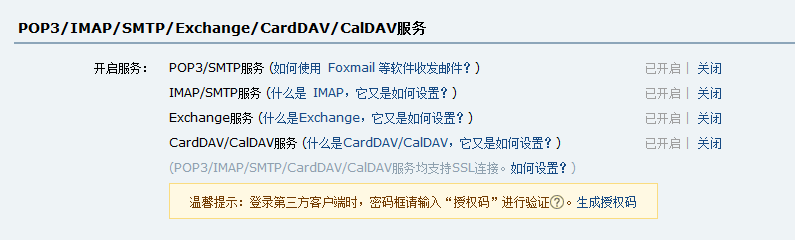
4、这一步关键了,点击“生成授权码”。

5、此时会出现验证密保(验证密保方法很多,自行验证成功)。
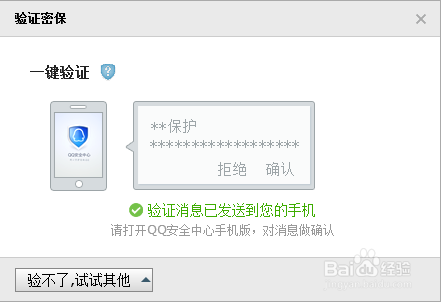
6、密保验证成功后,会出现16位授权码,如图所示。
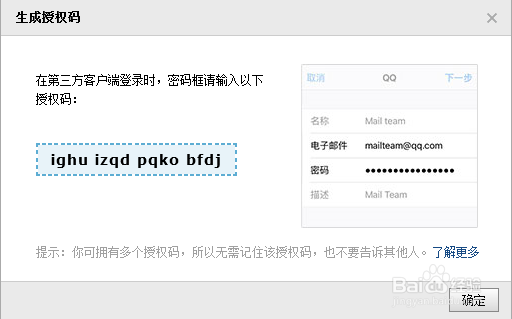
7、此时拿出手机,在“设置”里找到“邮件、通讯录、日历”,并选择“添加账户”,选择“QQ邮箱“。
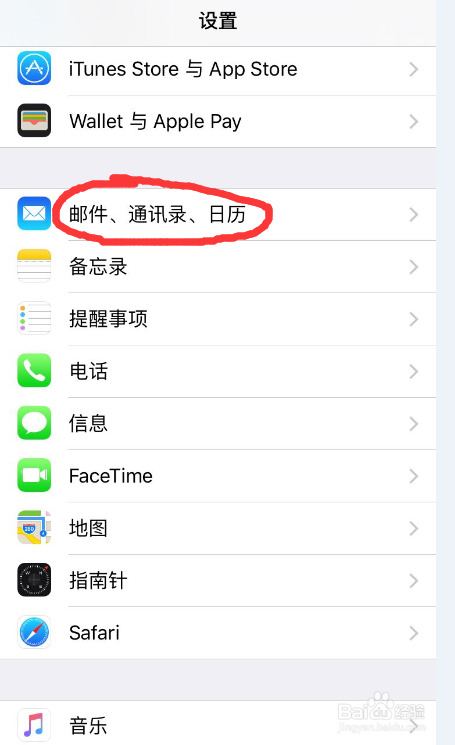
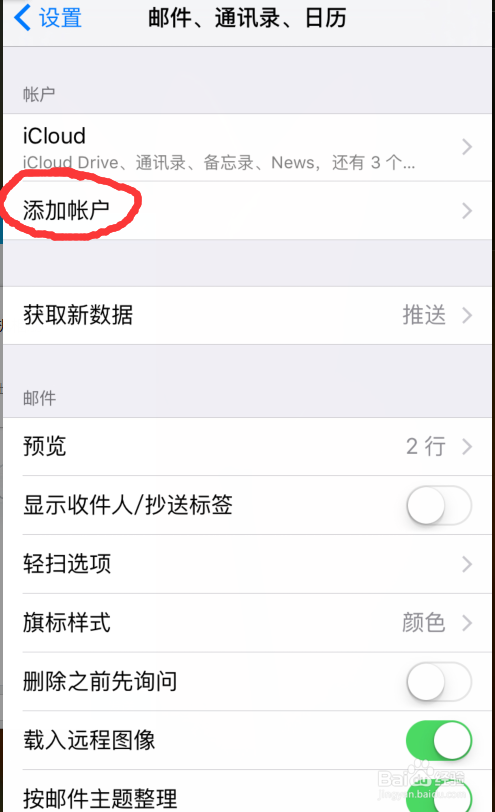
8、填写方式如图所示,此处一定要注意密码填写的是你刚生成的1瀵鸦铙邮6位授权码,而不是你的QQ密码或者邮箱独立密码!
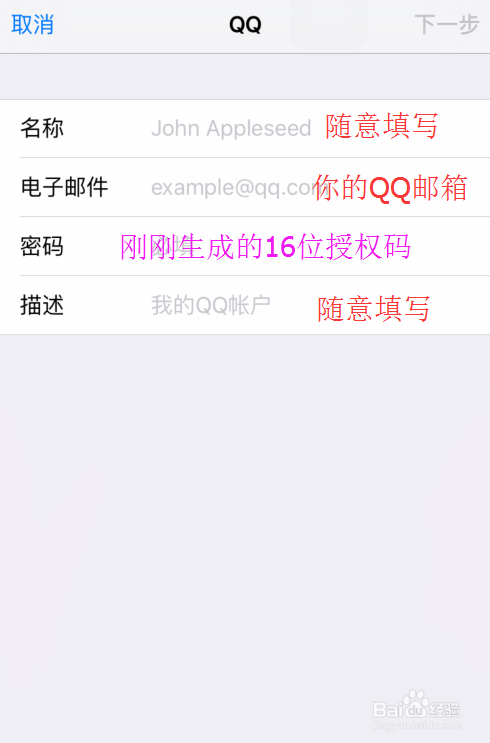
9、最后,点击“下一步”就成功添加了哦:)